波形设置及操作步骤
1)参数设置
参数设置保存上次试验的设置 , 如非必要 , 请不要改动 。
点击主菜单[设置]里的[系统设置]中的[参数设置]选项 , 弹出以下菜单

文章图片
文章图片
参数设置主要包括
(1)触发源:通道1、2、3、4和数字三种 , 默认数字方式 。
(2)触发电平:通道1、2、3、4触发方式的触发值 。
(3)同步选择:包含内同步、外同步两种选择(默认:内同步) 。
(4)同步频率(Hz):自动识别 。
(5)干扰处理设置:选择天线通道和极性基准通道 。
(6)自动换挡:设置自动换挡参数 。
2)点击主菜单[设置]里的[系统设置]中的[通道属性设置]选项 , 弹出以下菜单
设置完成后 , 通道界面会有相应的显示 , 提示用户通道属性 。
【波形设置及操作步骤】3)点击工具栏显示窗口 , 可以选择二、四、八窗口显示 , 八窗口显示界面如图4.6 。
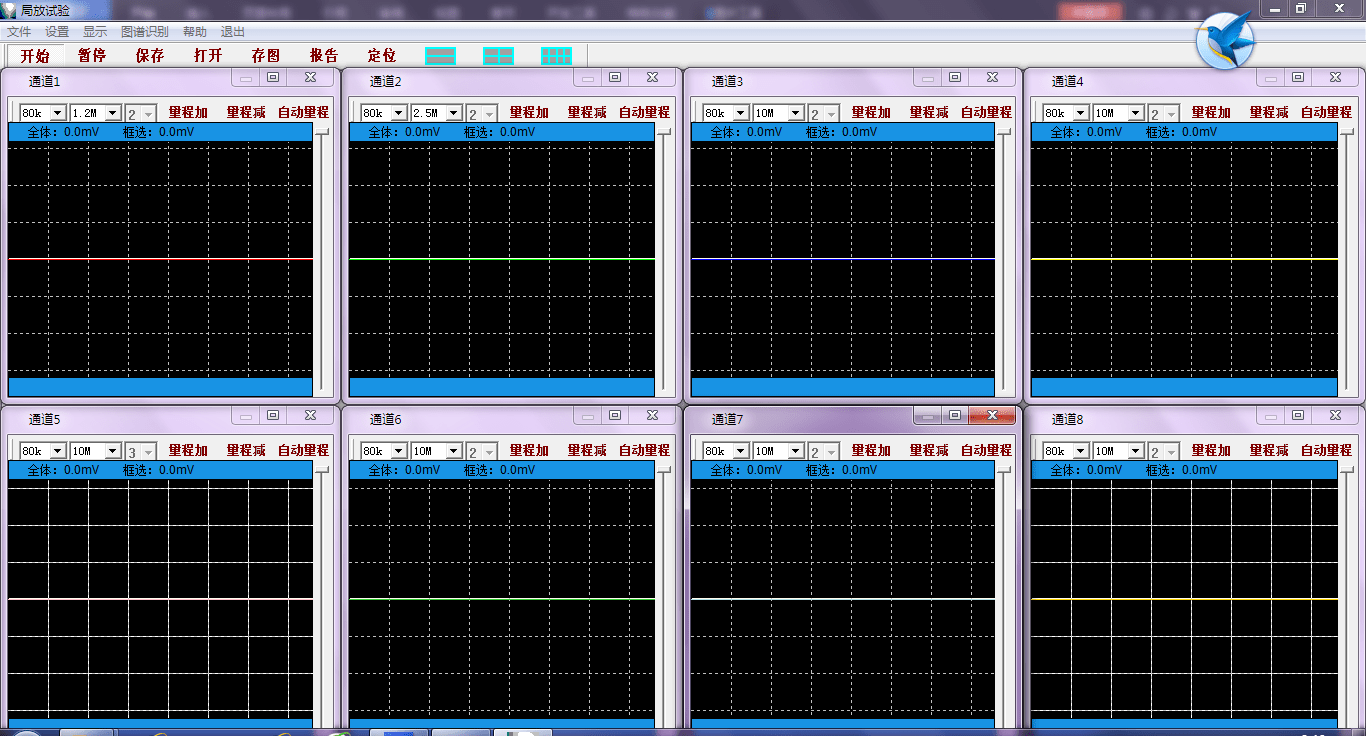
文章图片
文章图片
4)点击主菜单[设置]里的[颜色设置]选项 , 弹出以下菜单如图12 , 可以配置窗口的配景色和波形线条颜色 。
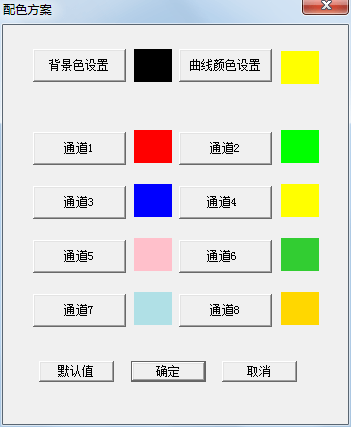
文章图片
文章图片
5)波形暂停的使用
在运行时 , 波形刷新过快而无法观察时 , 可按[暂停]按钮 , 使波形暂时停止刷新以便准确定位 , 进行的详察波形和频谱分析 。
波形暂停时 , 可进行部分参数设置:改变工作方式、旋转角度、改变显示方式光标分析等 。
6)开关相位窗
每一个通道的图形显示窗口内 , 可以同时开5个不同时刻的子窗口(相位窗) 。开窗技术 , 主要用于观察局部视在放电量的测量 。
开相位窗操作:
将鼠标的光标放置在图形显示区的适当位置,按下鼠标左键,在保持按下的同时拖动鼠标到另一位置释放鼠标左键,可以形成框住基线的红色矩形框,即完成开窗操作 。在同一通道的图形显示区 , 多显示5个相位窗 , 重复以上操作 。有相位窗时 , 显示的是5个相位窗口内的大放电量 。
关闭相位窗操作:
需要关闭哪一个相位窗口 , 就将鼠标的光标放置在那一个相位窗(红色矩形框)内 , 单击鼠标左键 , 即可关闭该窗口 。在存在5个相位窗口的情况下 , 进行开窗操作可以关闭个相位窗口 。
6)频谱分析
在波形展开界面的工具栏中点击[频谱] , 就会进入频谱分析窗口 , 如图4.8所示 , 可以分析窗口内含量多的波形的频率 。标尺功能用来测量峰值频率 , 频谱展开可以扩展1倍频谱图 , 频谱缩小可以缩小1倍频谱图 。点击频域消干扰按钮 , 可以消除三个频段的信号 。此功能可以消除除局放信号的干扰信号 。
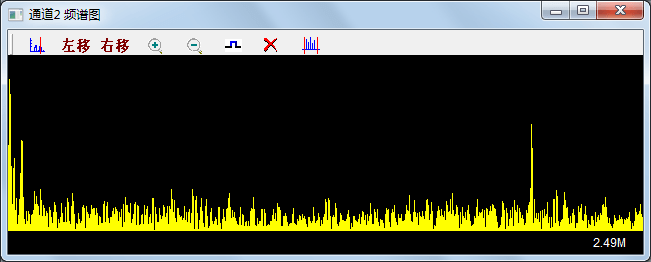
文章图片
文章图片
7)指纹图分析
在通道窗口区域内鼠标右键点击 , 选择[统计分析]里的[指纹图]选项 , 会弹出以下界面 , 如图4.9所示 。

文章图片
文章图片
定位波形图画面同时显示8个信号波形图 。需要对某个图形进行操作时 , 可以点击其中一个图形 , 图中矩形框所标注的位置会显示所选的通道名称 , 其中菜单栏为量程加 , 量程减 , 量程自调 , 开始 , 暂停 , 手动定位 , 触发值 , 触发源 , 校准 。监测到放电信号时波形图中会显示出放电脉冲波形 , 出现放电波形后 , 软件会自动捕捉到该放电信号 , 并计算出放电位置同时在右侧用三维 , 二维图显示出监测到的放电点位置 。
- 年货节小趋势:重庆消费者钟爱零食及礼盒
- 王者荣耀隐身在哪设置(王者荣耀隐身状态设置方法说明)
- 光遇荧光森林任务怎么做(光遇荧光森林任务地图位置及玩法介绍)
- 抖音歌词怎么做到一句一句的滚动(抖音歌词每句滚动特效设置流程一览)
- 三国志战略版许攸怎么样(三国志战略版许攸属性及战法分析)
- 月神的迷宫蕾值得培养吗(月神的迷宫蕾强度测评及培养建议)
- 和平精英|和平精英小团团语音包设置方法攻略一览
- 漫威超级战争新手要注意什么(漫威超级战争新手玩法及注意事项介绍)
- 摩尔庄园手游鳗鱼在哪钓(摩尔庄园手游鳗鱼刷新位置及时间一览)
- 「长文综述」康红普院士:无煤柱开采围岩控制技术及应用
